excel2013隐藏sheet的操作方法
时间:2022-10-26 17:28
最近不少伙伴咨询excel2013怎样隐藏sheet的操作,今天小编就带来了excel2013隐藏sheet的操作方法,感兴趣的小伙伴一起来看看吧!
excel2013隐藏sheet的操作方法

首先点击excel2013快捷方式,点击“打开其他工作薄”,选择需编辑的文档
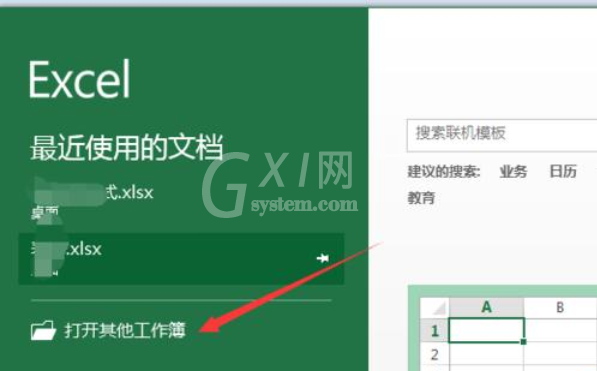
进入文档主界面,选中需隐藏的工作表的标签,再在点击鼠标右键,在弹出的菜单选项中点击“隐藏”选项

可看到该选择的工作表影藏了
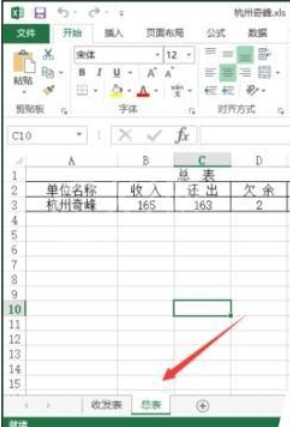
若想将隐藏的工作表显示出来。则选中工作簿中任意一个工作表的标签,点击鼠标右键,在弹出的菜单选项中点击“取消隐藏”选项
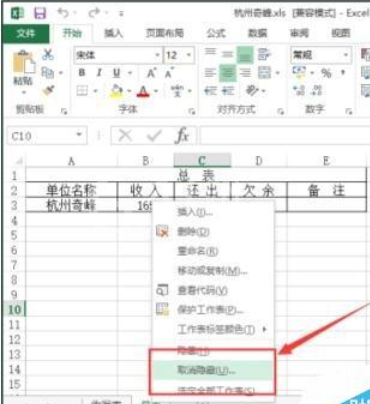
弹出“取消隐藏”对话框,选中需要显示的工作表,然后再点击“确定”按钮即可
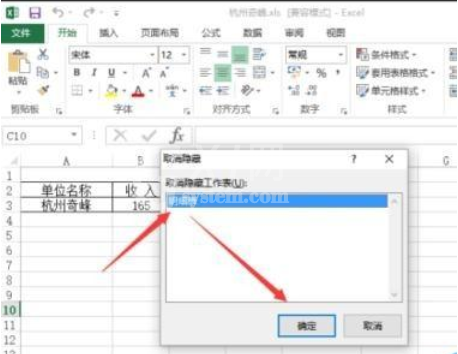
返回主界面,在底部能看到之前隐藏起来的工作表已显示出来了
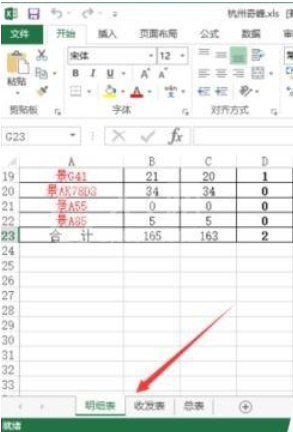
各位小伙伴们,看完上面的精彩内容,都清楚excel2013隐藏sheet的操作过程了吧!



























